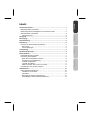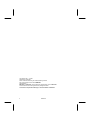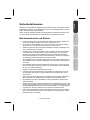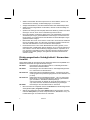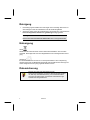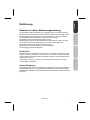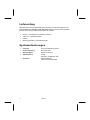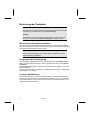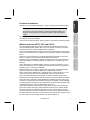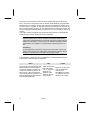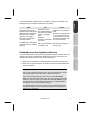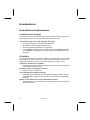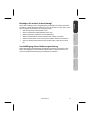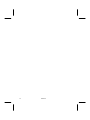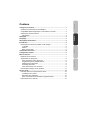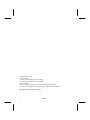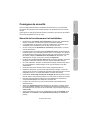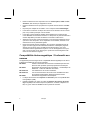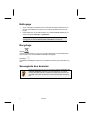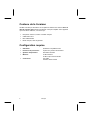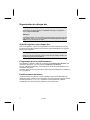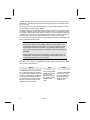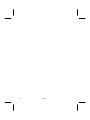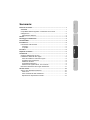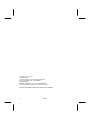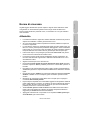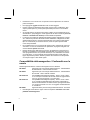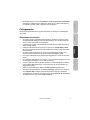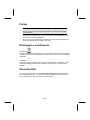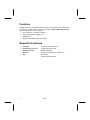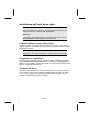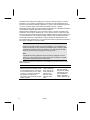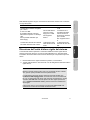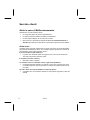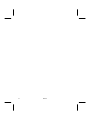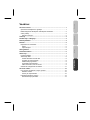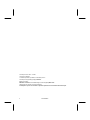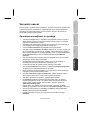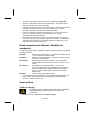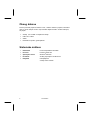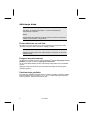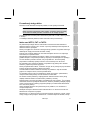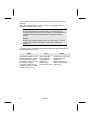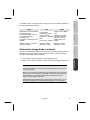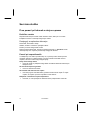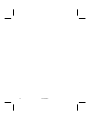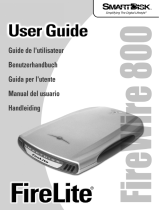La pagina si sta caricando...
La pagina si sta caricando...
La pagina si sta caricando...
La pagina si sta caricando...
La pagina si sta caricando...
La pagina si sta caricando...
La pagina si sta caricando...
La pagina si sta caricando...
La pagina si sta caricando...
La pagina si sta caricando...
La pagina si sta caricando...
La pagina si sta caricando...
La pagina si sta caricando...
La pagina si sta caricando...
La pagina si sta caricando...
La pagina si sta caricando...
La pagina si sta caricando...
La pagina si sta caricando...
La pagina si sta caricando...
La pagina si sta caricando...
La pagina si sta caricando...
La pagina si sta caricando...
La pagina si sta caricando...
La pagina si sta caricando...
La pagina si sta caricando...
La pagina si sta caricando...
La pagina si sta caricando...
La pagina si sta caricando...
La pagina si sta caricando...
La pagina si sta caricando...
La pagina si sta caricando...
La pagina si sta caricando...

Deutsch Français Italiano Slovenščina
Sommario:
Norme di sicurezza........................................................................................ 1
Affidabilità .................................................................................................... 1
Compatibilità elettromagnetica / Conformità con le norme........................... 2
Collegamento............................................................................................... 3
Alimentazione elettrica ............................................................................. 3
Pulizia............................................................................................................. 4
Riciclaggio e smaltimento ............................................................................ 4
Sicurezza Dati................................................................................................ 4
Introduzione................................................................................................... 5
Informazioni sulle istruzioni.......................................................................... 5
Il servizio .................................................................................................. 5
La qualità.................................................................................................. 5
Fornitura ........................................................................................................ 6
Requisiti di sistema....................................................................................... 6
Avviamento.................................................................................................... 7
Creare il collegamento dei cavi.................................................................... 7
Installazione dell’unità disco rigido............................................................... 8
Prima di installare il vostro disco rigido..................................................... 8
Programmi per la partizione...................................................................... 8
Partizione del disco .................................................................................. 8
Formattazione del disco ........................................................................... 9
Scelta tra i file system NTFS, FAT e FAT32............................................. 9
Rimozione dell’unità di disco rigido dal sistema..........................................11
Servizio clienti ............................................................................................. 12
Aiuto in caso di Malfunzionamento .............................................................12
Aiuto errori...............................................................................................12
Avete necessità di altra assistenza?........................................................13
Riproduzione del presente manuale ........................................................13

Italiano
ii
Copyright © 2007 / 11/2007
Tutti i diritti riservati.
Al presente manuale vengono applicati i diritti d‘autore.
Il Copyright appartiene alla società Medion
®
.
Marchio di fabbrica:
MS-DOS
®
e Windows
®
sono marchi registrati Microsoft
®
.
Tutti i marchi di fabbrica appartengono ai rispettivi proprietari.
Con riserva di modifiche estetiche e tecniche e di errori di stampa.

Norme di sicurezza
1
Deutsch Français Italiano Slovenščina
Norme di sicurezza
Vogliate leggere attentamente questo capitolo e seguire tutte le indicazioni. Sarà
così garantito un funzionamento perfetto ed una lunga durata del disco fisso.
Tenere queste istruzioni a portata di mano, e conservarle con cura, per cederle in
caso di vendita.
Affidabilità
• La sostituzione del disco rigido deve essere effettuata unicamente da persone
esperte nel modificare o inserire gli accessori di un PC.
• Se non doveste disporre delle competenze necessarie, affidate il compito ad
un tecnico competente.
• Le unità di disco rigido sono particolarmente fragili. Non fate cadere l’unità, evi-
tate urti o scosse, poiché queste potrebbero danneggiare in modo irreversibile
il disco rigido su cui si trovano i dati. Ricordatevi di questo soprattutto durante il
trasporto dell’unità. Non forniamo alcuna garanzia per danni di questo tipo
• Il disco fisso dopo un uso prolungato può diventare molto caldo. Per precau-
zione toccare solo i terminali neri del disco fisso.
• L'hard drive consuma molta energia riscaldandosi durante l'operazione. Ri-
muovere l'hard drive dal supporto dati o dall'unità di alimentazione se non si
sta utilizzando il drive.
• Seguite le istruzioni per l’uso del vostro PC.
• Non inserite nessun oggetto all’interno dell’unità di disco rigido attraverso
le fessure e aperture. Questo potrebbe provocare un cortocircuito o persino un
incendio.
• Non aprite mai la custodia dell’unità di disco rigido. Questo sospenderebbe la
validità della garanzia e comporterebbe inevitabilmente la distruzione del disco
rigido.
• Non lasciate giocare i bambini con apparecchi elettronici se non in presenza
di adulti. I bambini non sono sempre in grado di valutare i pericoli in modo
corretto.
• Questo tipo di unità di disco rigido non è stato concepito per un impiego in
un’azienda dell’industria pesante.
• Dopo il trasporto aspettate che l’unità abbia raggiunto la temperatura ambiente
prima di farla entrare in funzione. In presenza di notevoli variazioni di tempera-
tura e umidità, attraverso il processo di condensa, può formarsi umidità che
potrebbe provocare un corto circuito elettrico.
• Tenete umidità, polvere e fonti di calore lontani dalla vostra unità di disco
rigido e da tutti gli apparecchi collegati, ed impedite l’esposizione diretta ai
raggi solari per evitare disturbi nel funzionamento.
• Appoggiate e attivate tutti i componenti su una superficie stabile, piana e pri-
va di vibrazioni, per evitare cadute.

Italiano
2
• Posizionare i cavi in modo che non possano essere calpestati e che nessuno
possa inciamparvi.
• Non appoggiare oggetti sui cavi al fine di non danneggiarli.
• Fessure e aperture dell’unità di disco rigido servono per la ventilazione. Non
coprite queste aperture, poiché questo poterebbe provocare un surriscalda-
mento.
• Si consiglia inoltre, per ulteriore sicurezza, l’utilizzo di una schermatura per la
sovratensione, per proteggere i vostri apparecchi da danni causati da picchi di
tensione o fulminazione diretta provenienti dalla rete pubblica.
• Le tensioni e le interfacce applicate alle apparecchiature rispettano le normati-
ve in materia di protezione di bassa tensione EN60950. Collegamenti ad altre
apparecchiature devono avvenire esclusivamente con interfacce dello stesso
tipo con schermature per le basse tensioni, secondo quanto previsto dalle
norme europee 60950.
• Per problemi tecnici con la vostra unità di disco rigido, rivolgetevi al nostro ser-
vizio clienti. In caso sia necessaria una riparazione, si prega di rivolgersi solo
ai nostri service partner autorizzati.
• Durante le prime ore dalla messa in servizio, gli apparecchi nuovi possono ri-
lasciare un inevitabile e inconfondibile odore del tutto non pericoloso che si ri-
duce progressivamente con il passare del tempo. Per contrastare la formazio-
ne di tale odore, si raccomanda di aerare periodicamente il locale. Nello svi-
luppo del presente prodotto, abbiamo prestato la massima cura nel rispettare
con ampio margine i valori limite vigenti.
Compatibilità elettromagnetica / Conformità con le
norme
Questa apparecchiatura è conforme alle seguenti norme e direttive:
EN 55022
Apparecchi per la tecnologia dell'informazione - Caratteristiche
di radiodisturbo - Limiti e metodi di misura
EN 55024
Apparecchi per la tecnologia dell'informazione - Caratteristiche
di immunità - Limiti e metodi di misura
EN 61000-3-2
Compatibilità elettromagnetica (EMC) - Parte 3: Limiti - Sezio-
ne 2: Limiti per le emissioni di corrente armonica (apparecchia-
ture con corrente di ingresso ≤ 16 A per fase)
EN 61000-3-3
Compatibilità elettromagnetica (EMC) - Parte 3: Limiti - Sezio-
ne 3: Limitazione delle fluttuazioni di tensione e del flicker in
sistemi di alimentazione in bassa tensione per apparecchiature
con corrente nominale ≤ 16 A e non soggette ad allacciamento
su condizione
EN 60950
Apparecchiature per la tecnologia dell’informazione - sicurezza
• Nel collegare l’unità di disco rigido si devono rispettare le direttive sulla com-
patibilità elettromagnetica.

Norme di sicurezza
3
Deutsch Français Italiano Slovenščina
• Mantenete almeno un metro di distanza da fonti che generano interferenza
magnetica o di alta frequenza (televisori, casse sonore, telefoni cellulari ecc.),
per evitare la perdita di dati o disturbi nel funzionamento.
Collegamento
Osservare scrupolosamente le seguenti indicazioni per collegare correttamente il
disco fisso:
Alimentazione elettrica
• Non aprire l‘involucro dell’alimentatore elettrico. Quando l‘involucro è aperto
esiste pericolo di morte a causa di scarica elettrica. Non contiene parti che
devono essere sottoposte a manutenzione.
• La presa deve trovarsi nelle immediate vicinanze del disco fisso ed essere fa-
cilmente raggiungibile.
• Collegare l’alimentatore solo a prese con massa con CA 100-240V~/ 50-60
Hz. In caso di dubbio al momento dell’installazione chiedere informazioni alla
società elettrica.
• Per interrompere l’erogazione di corrente (via alimentatore) al disco fisso,
staccare la spina dalla presa. Per tirare la spina non tirare al cavo.
• Non coprire l’alimentatore per evitare il danneggiamento a causa di eccessivo
calore.
• Non utilizzare l’alimentatore se l’involucro o la connessione all’apparecchio so-
no danneggiati. Sostituirlo con uno dello stesso tipo.
• In caso di mancato utilizzo, estrarre l’adattatore di rete dalla presa o utilizzare
una multipresa Master/Slave per evitare il consumo di corrente elettrica ad
apparecchio spento.
• Utilizzare solo l’alimentatore elettrico fornito insieme all’apparecchio.
• Nel caso si dovesse utilizzare un cavo di prolunga, osservare che corrispon-
da ai requisiti VDE. Chiedere eventuali informazioni al proprio elettricista.
• Consigliamo per un’ulteriore sicurezza l’uso di una protezione da sovraccari-
co dell’apparecchio, per evitare colpi di fulmine.

Italiano
4
Pulizia
Attenzione!
Questo apparecchio non contiene componenti che necessitano di pulizia
o manutenzione.
• State attenti, che l’unità di disco rigido non si sporchi. Non utilizzate solventi,
né detergenti corrosivi o gassosi.
• Di norma non è necessario pulire l’apparecchio. Prima di pulire estraete sem-
pre la spina dalla presa e scollegate tutti i cavi.
Riciclaggio e smaltimento
Apparecchio
Al termine della durata non gettare in alcun caso l’apparecchio tra i rifiuti domestici.
Chiedere informazioni sulle possibilità di smaltimento in conformità con le normative
ambientali.
Imballaggio
Il dispositivo per essere protetto da danni causati dal trasporto è imballato. I mate-
riali degli imballaggi possono essere smaltiti in modo ecologico e riciclati senza
problemi.
Sicurezza Dati
Dopo ogni aggiornamento dei dati e prima dell’installazione di un nuovo disco
fisso, eseguire delle copie su supporto dati esterni, (floppy-disk, nastri). Sono e-
sclusi risarcimenti per danni derivanti da perdita di dati.

Introduzione
5
Deutsch Français Italiano Slovenščina
Introduzione
Informazioni sulle istruzioni
Abbiamo suddiviso queste istruzioni, in modo che attraverso l’indice si possano
trovare le informazioni desiderate, suddivise per tema.
Lo scopo di queste istruzioni è quello di rendere il più comprensibile possibile
l’utilizzo del disco fisso.
Il servizio
Attraverso un servizio di assistenza individuale Vi offriamo supporto per il lavoro
quotidiano.
Contattateci, saremo lieti di poterVi aiutare. In questo manuale troverete un capitolo
a parte sull’assistenza clienti, il capitolo inizia a pagina 11.
Vi ringraziamo della fiducia che ci avete dimostrato e siamo lieti di annoverarVi fra i
nostri nuovi clienti.
La qualità
Nella scelta dei componenti abbiamo privilegiato la grande funzionalità, un uso
semplice, la sicurezza e l’affidabilità. Attraverso un concetto hardware e software
bilanciato, Vi possiamo offrire un disco fisso rivolto al futuro, che Vi darà grande
gioia nel lavoro e nel tempo libero.

Italiano
6
Fornitura
Vogliate verificare la completezza della fornitura e se la fornitura non dovesse esse-
re completa, vogliate darcene comunicazione entro 14 giorni dalla data di acqui-
sto. Con il disco fisso Vi è stato fornito:
• Disco rigido 3,5“ in custodia compatta
• Cavo di collegamento USB 2.0/1.1
• Alimentatore
• Manuale per l’utente, libretto di garanzia
Requisiti di sistema
• Computer Computer compatibile PC/AT
• Prestazioni processore A partire da Pentium 200
• Sistema operativo Windows
®
XP/Vista
• Memoria 32 MB, raccomandazione: 64 MB o più
• Slot Porta USB
Interfaccia SATA esterna

Avviamento
7
Deutsch Français Italiano Slovenščina
Avviamento
Creare il collegamento dei cavi
Collegate il disco rigido esterno attraverso un’interfaccia USB.
Potete collegare l’unità anche ai computer che supportano USB 1.1. In questo caso
la velocità di trasmissione diminuisce notevolmente.
Se il PC dispone di una connessione SATA esterna, collegare il disco fisso a que-
sta. Questa connessione consente una velocità di trasferimento superiore rispetto
alla connessione USB.
(vista posteriore)
1. Avviate il vostro computer e aspettate fino a che Windows
®
abbia terminato il
caricamento.
2. Collegate il cavo USB all’interfaccia del vostro disco rigido esterno. – oppure –
Se il PC dispone di un’interfaccia SATA, utilizzare un cavo SATA (non com-
preso nella fornitura).
3. Collegate l’altro capo del cavo di collegamento al vostro computer.
4. Ora potete innestare l’adattatore di rete in una presa facilmente raggiungibile.
Inserite la spina dell’adattatore nell’interfaccia corrispondente al disco rigido.
5. Appena il disco rigido è stato attivato l’indicatore LED s’illumina (blu).
6. L’unità di disco rigido verrà rilevata e integrata automaticamente.
Interfaccia dell’adattatore
di rete
Interfaccia
USB
Interfaccia SATA

Italiano
8
Installazione dell’unità disco rigido
Avviso
Il vostro disco fisso viene fornito con una configurazione predefinata. Una
nuova formattazione o partizione non è necessaria.
Attenzione!
La partizione o la formattazione di un’unità cancella alcuni dati lì presenti.
Non rispondiamo in alcun modo per la perdita di dati.
Prima di installare il vostro disco rigido...
Vogliamo ricordarvi nuovamente che nell’installare un nuovo disco rigido, vengono
utilizzati programmi, che se utilizzati nel modo scorretto possono cancellare in modo
irreversibile i vostri dati.
Avviso
Salvate tutti i vostri dati e accertatevi che il ripristino delle stesse funzioni.
Programmi per la partizione
Per installare l’unità di disco rigido con Windows
®
2000/XP utilizzate il programma
d’aiuto di gestione del supporto dati. Trovate il programma nella gestione com-
puter. Per poter installare un’unità di disco rigido con questi sistemi operativi dovete
disporre dei diritti dell’amministratore.
Partizione del disco
La partizione dei driver effettua una suddivisione della memoria in diversi settori, cui
si può accedere come a driver logicamente suddivisi (partizioni logiche con lettere
C:, D:, E: ecc.).Leggete nei documenti del rispettivo sistema operativo, come si
effettua una partizione dell’unità di disco rigido.

Avviamento
9
Deutsch Français Italiano Slovenščina
Formattazione del disco
Per scomporre i dati sul disco fisso, è necessario formattare le partizioni.
Attenzione!
Siate certi di quali lettere di driver state digitando, per non formattare un
driver che contiene già dei dati.
Le singole partizioni possono essere effettuate tramite Explorer (cliccate con il tasto
destro del mouse sul driver e selezionate Formattare).
Nel paragrafo successivo sono raccolte le opzioni che avete a disposizione nel
processo di formattazione.
Scelta tra i file system NTFS, FAT e FAT32
Per le partizioni del disco di un computer che esegue Windows XP sono disponibili
tre diversi file system, ovvero NTFS, FAT e FAT32. Le informazioni riportate di se-
guito consentono di mettere a confronto tali file system.
NTFS offre maggiori potenzialità rispetto ai sistemi FAT o FAT32 e include le fun-
zionalità necessarie per la gestione di Active Directory, nonché di altre importanti
funzionalità di protezione.
Alcune importanti funzionalità, come Active Directory e la protezione basata su
dominio, sono disponibili solo scegliendo il file system NTFS.
Convertire le partizioni in NTFS è semplice. A differenza della formattazione di una
partizione, questo tipo di conversione mantiene i file intatti.
Se non è necessario mantenere intatti i file e la partizione è di tipo FAT o FAT32, è
consigliabile formattarla con NTFS anziché convertirla da FAT o FAT32.
La formattazione di una partizione cancella tutti i dati presenti e consente pertanto di
ottenere un'unità pulita.
È consigliabile utilizzare NTFS come file system sia se la partizione viene formattata
con NTFS sia se viene convertita con il comando convert.
Per amministrare il controllo dell'accesso ai file e alle cartelle e supportare account
limitati, è necessario utilizzare NTFS.
Con FAT32 gli utenti possono accedere a tutti i file presenti nel disco rigido, indi-
pendentemente dal tipo di account (amministratore, limitato o standard).
NTFS rappresenta il file system ottimale in presenza di dischi di grandi dimensioni.
In questo caso il sistema FAT32 rappresenta l'alternativa migliore.

Italiano
10
Potrebbe essere opportuno scegliere FAT o FAT32 come file system in una sola
situazione, ovvero quando è disponibile un computer che esegue Windows XP e
talvolta una versione precedente di Windows. In questo caso, la partizione primaria,
o di avvio, nel disco rigido dovrà essere formattata come FAT o FAT32.
Nella maggior parte delle precedenti versioni di Windows non è possibile accedere a
una partizione formattata con l'ultima versione di NTFS.
Windows 2000 e Windows NT 4.0 con Service Pack 4 o versione successiva rap-
presentano due eccezioni. Windows NT 4.0 con Service Pack 4 o versione succes-
siva consente di accedere alle partizioni che utilizzano l'ultima versione di NTFS, ma
con alcune limitazioni. Non è infatti possibile accedere ai file archiviati utilizzando
funzionalità di NTFS non disponibili al momento del rilascio di Windows NT 4.0.
Per qualsiasi altra situazione che non preveda l’esecuzione di più sistemi operativi, il
file system consigliato è comunque NTFS.
Avviso importante
Dopo aver convertito in NTFS un'unità o partizione, non è possibile con-
vertirla nuovamente in FAT o FAT32. Per utilizzare FAT o FAT32, è infatti
necessario riformattare l'unità o la partizione con conseguente cancella-
zione di tutti i dati, inclusi i programmi e i file personali.
Nota
È possibile che alcuni programmi meno recenti non supportino l'esecu-
zione su un volume NTFS ed è pertanto necessario controllare i requisiti
del software prima di eseguire la conversione.
Nella tabella seguente viene descritta la compatibilità di ogni file system con vari
sistemi operativi.
NTFS FAT FAT32
Un computer con Windows XP o
Windows 2000 può accedere ai file
in una partizione NTFS. Un compu-
ter con Windows NT 4.0 con Servi-
ce Pack 4 o versione successiva
può accedere ad alcuni file.
L’accesso non è consentito ad altri
sistemi operativi.
L’accesso è dispo-
nibile tramite MS-
DOS, tutte le ver-
sioni di Windows,
Windows NT,
Windows 2000,
Windows XP e
OS/2.
L’accesso è dispon-
ibile solo tramite
Windows 95 OSR2,
Windows 98, Win-
dows Millennium
Edition, Windows
2000 e Windows XP.

Avviamento
11
Deutsch Français Italiano Slovenščina
Nella tabella seguente vengono confrontate le dimensioni di dischi e file consentite
con ogni file system.
NTFS FAT FAT32
La dimensione minima consigliata
per i volumi
è di circa 10 MB.
È possibile utilizzare volumi di
dimensione superiore a 2 terabyte
(TB).
Non è possibile utilizzarlo per
dischi floppy.
Volumi dalla dimen-
sione di un disco
floppy fino a 4 GB.
Non supporta i
domini.
Volumi da 512 MB a
2 TB.
In Windows XP è
possibile formattare
volumi FAT32 con
dimensione massima
pari a 32 GB.
Non supporta i domi-
ni.
Le dimensioni dei file sono limitate
solo dalle dimensioni del volume.
Le dimensioni mas-
sime dei file sono di
2 GB.
Le dimensioni mas-
sime dei file sono di 4
GB.
Rimozione dell’unità di disco rigido dal sistema
A seconda del sistema operativo è necessario disattivare il disco rigido esterno
prima di rimuoverlo. Questo è ciò che succede solitamente con Windows 2000.
Consultate i file d’aiuto della vostra versione Windows per comprendere il procedi-
mento.
1. Disconnettete il disco rigido dal sistema operativo, se necessario.
2. Togliete l’alimentatore e rimuovete tutti i cavi di collegamento dell’unità di disco
rigido esterno.
Attenzione!
Mentre si accede al disco rigido, esso non può essere rimosso o disatti-
vato, poiché questo potrebbe causare la perdita di dati.
La trasmissione attiva dei dati può essere riconosciuta dal fatto che
l’indicatore LED lampeggia blue. Se l’indicatore LED è costantemente
blu, non c’è trasmissione di dati in quel momento. Nonostante ciò, dovete
accertarvi che tutti i file che avete aperto nel disco rigido (Documenti,
ecc.), vengano nuovamente chiusi, prima di rimuovere o disattivare il
disco rigido.
Il disco fisso dopo un uso prolungato può diventare molto caldo. Per
precauzione toccare solo i terminali neri del disco fisso.

Italiano
12
Servizio clienti
Aiuto in caso di Malfunzionamento
Requisiti per un funzionamento ottimo:
• Un computer integro che funzioni perfettamente.
• Un sistema operativo stabile e installato correttamente.
• Un disco rigido collegato ai cavi nel modo corretto.
• Esecuzione con regolarità dei programmi Windows
®
Deframmentazione e
Scandisc per eliminare fonti di errore e aumentare le prestazioni del sistema.
Aiuto errori
Vogliamo fornirvi dei punti di riferimento per poter riconoscere un eventuale proble-
ma presente ed eliminare la causa. Se i consigli di seguito riportati non portano ad
alcun risultato, saremo felici di potervi aiutare.
Il motore del disco rigido funziona?
• In questo caso dovreste sentire un leggero ronzio e dei rumori simili ad un
click dopo l’accensione del disco rigido.
Il computer riconosce il driver?
• Riavviate il vostro computer.
Lo Scandisc riesce a controllare il disco rigido senza problemi?
• Il programma d’aiuto Scandisc controlla se ci sono errori nei driver. Se vengo-
no rilevati degli errori, questo può offrirci un indizio sul problema relativo al di-
sco rigido.
Perché il disco non viene formattato con capacità piena?
• Controllate se il vostro sistema operativo e il file system supportano i valori de-
siderati.

Servizio clienti
13
Deutsch Français Italiano Slovenščina
Avete necessità di altra assistenza?
Se quanto riportato in questi capitoli non ha risolto il Vostro problema, contattateci
direttamente. Trovate il numero telefonico sulla copertina posteriore di queste istru-
zioni. Vi saremo inoltre grati se ci aiuterete dandoci le seguenti informazioni:
• Qual è la configurazione del computer?
• Quali altre periferiche utilizzate?
• Quali sono i messaggi visualizzati sullo schermo?
• Quale software era in uso al momento della comparsa dell‘errore?
• Cosa avete già intrapreso per risolvere il problema?
• Vogliate comunicarci il Vostro codice cliente (se disponibile).
Riproduzione del presente manuale
Questo manuale contiene informazioni protette legalmente. Tutti i diritti sono riserva-
ti. E‘ vietata la riproduzione, meccanica, elettronica o sotto qualsiasi altra forma
senza espressa autorizzazione scritta da parte del produttore.

Italiano
14
La pagina si sta caricando...
La pagina si sta caricando...
La pagina si sta caricando...
La pagina si sta caricando...
La pagina si sta caricando...
La pagina si sta caricando...
La pagina si sta caricando...
La pagina si sta caricando...
La pagina si sta caricando...
La pagina si sta caricando...
La pagina si sta caricando...
La pagina si sta caricando...
La pagina si sta caricando...
La pagina si sta caricando...
La pagina si sta caricando...
La pagina si sta caricando...
-
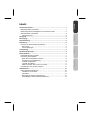 1
1
-
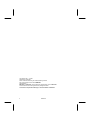 2
2
-
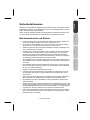 3
3
-
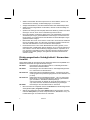 4
4
-
 5
5
-
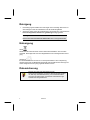 6
6
-
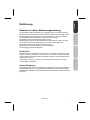 7
7
-
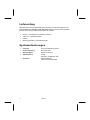 8
8
-
 9
9
-
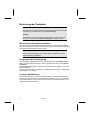 10
10
-
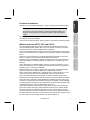 11
11
-
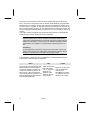 12
12
-
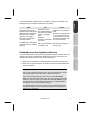 13
13
-
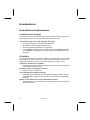 14
14
-
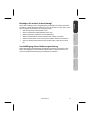 15
15
-
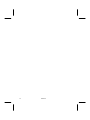 16
16
-
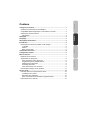 17
17
-
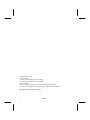 18
18
-
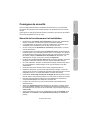 19
19
-
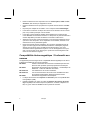 20
20
-
 21
21
-
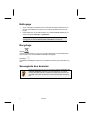 22
22
-
 23
23
-
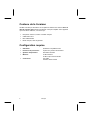 24
24
-
 25
25
-
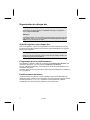 26
26
-
 27
27
-
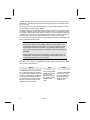 28
28
-
 29
29
-
 30
30
-
 31
31
-
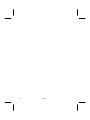 32
32
-
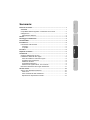 33
33
-
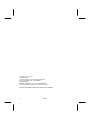 34
34
-
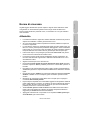 35
35
-
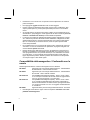 36
36
-
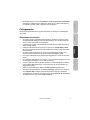 37
37
-
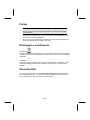 38
38
-
 39
39
-
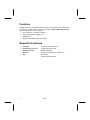 40
40
-
 41
41
-
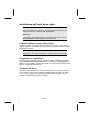 42
42
-
 43
43
-
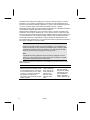 44
44
-
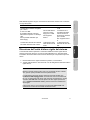 45
45
-
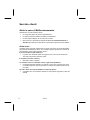 46
46
-
 47
47
-
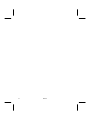 48
48
-
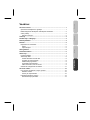 49
49
-
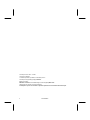 50
50
-
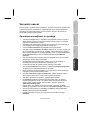 51
51
-
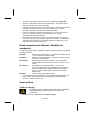 52
52
-
 53
53
-
 54
54
-
 55
55
-
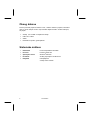 56
56
-
 57
57
-
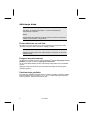 58
58
-
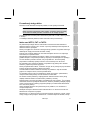 59
59
-
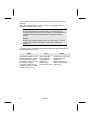 60
60
-
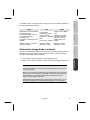 61
61
-
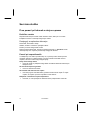 62
62
-
 63
63
-
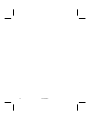 64
64
Medion HDDRIVE 2GO Manuale del proprietario
- Tipo
- Manuale del proprietario
- Questo manuale è adatto anche per
in altre lingue
Documenti correlati
-
Medion MD 90260 Manuale del proprietario
-
Medion EXTERNAL S-ATA HARDDISK MD 90097 Manuale del proprietario
-
Medion EXTERNAL USB HARDDISK MD 90069 Manuale del proprietario
-
Medion MD 90161 Manuale del proprietario
-
Medion P83780 MD 90147 Manuale del proprietario
-
Medion P82755 MD 90174 Manuale del proprietario